Par défaut, l’accès à certaines données est bloqué par macOS Mojave. C’est le cas, entre autres, des messages stockés dans Mail, à l’historique de navigation de Safari ou encore aux sauvegardes Time Machine. Cette restriction s’applique partout, y compris dans le Terminal, l’interface qui permet de contrôler le système avec des lignes de commandes.
Par défaut, vous ne pouvez pas accéder à certains dossiers protégés, pour y modifier le contenu ou même pour y lire un fichier. La protection est complète, même la commande ls qui sert à lister le contenu d’un dossier est bloquée. Vous pouvez essayer de passer en force avec sudo, mais rien n’y fait, le contenu reste inaccessible :
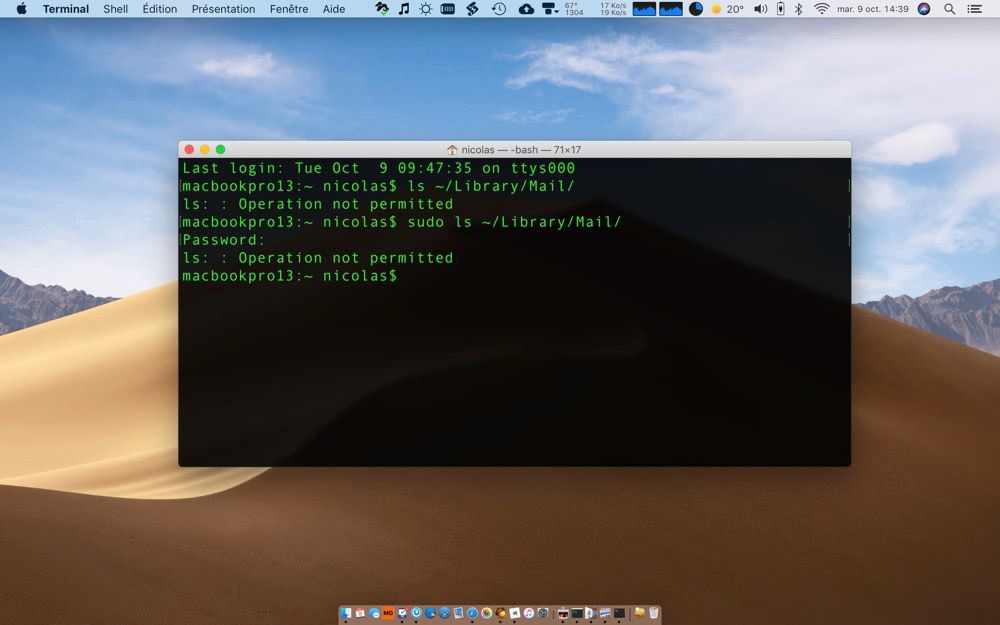
sudo ne peut vous aider : par défaut, certains dossiers de macOS Mojave sont inaccessibles depuis le Terminal. Ici, le dossier qui stocke les messages de Mail.Si vous comptez sur le Terminal, il existe naturellement une solution. Vous devez autoriser l’app à accéder à toutes vos données, et donc à tous les dossiers sur votre Mac. Pour cela, ouvrez les Préférences Système, puis le panneau « Sécurité et confidentialité » et enfin l’onglet « Confidentialité ». Dans la barre latérale de gauche, sélectionnez « Accès complet au disque », puis cliquez sur le bouton « + » pour afficher une fenêtre de sélection.
L’app Terminal ne se trouve pas directement dans le dossier des Applications, mais vous la trouverez dans le sous-dossier « Utilitaires ». Sélectionnez l’app, puis cliquez sur le bouton « Ouvrir » pour l’ajouter à la liste. Vous devrez alors redémarrer le Terminal pour lever l’interdiction et accéder librement à l’intégralité des fichiers.
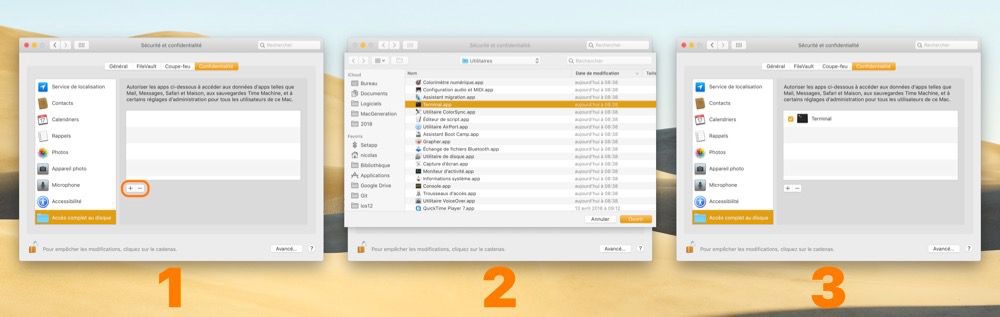
À partir de là, vous pourrez à nouveau accéder à la totalité du volume de stockage de votre Mac en utilisant le Terminal, sans limite. Certains dossiers système et les dossiers des autres utilisateurs qui partagent le Mac restent inaccessibles sans un mot de passe administrateur, mais cela a toujours été le cas et ce n’est pas spécifique à macOS Mojave.
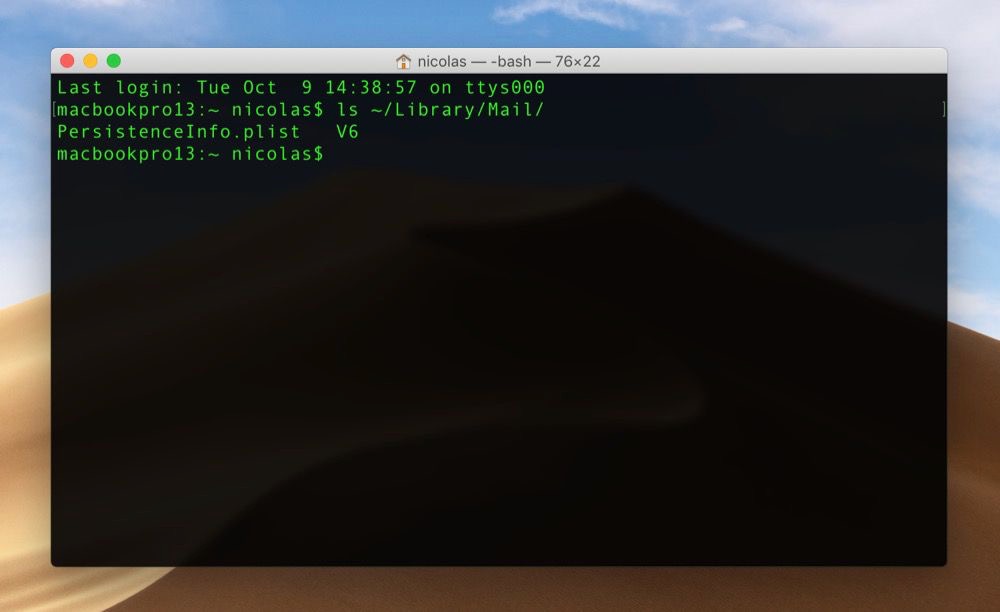
Terminons en notant que c’est tout ou rien : l’app Terminal aura accès à tous les dossiers sur votre Mac, sans protection supplémentaire. Apple n’a pas opté pour une approche modulaire, où l’on pourrait choisir quels dossiers sont accessibles à une app, sans pour autant avoir à donner un accès à la totalité.
Retrouvez des centaines d’astuces sur macOS et toutes les informations concernant les nouveautés de Mojave dans notre livre Le guide de macOS Mojave. Plus de 700 pages de trucs et astuces pour macOS, pour seulement 4,99 €.











